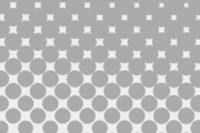こんにちは!Takuya.B(@TB_IQ)です。
2010年に購入したMacBookProが最近充電されず、バッテリーの消耗も早いので、バッテリー交換をしました。今日はMacBookProのバッテリー交換手順を徹底解説します!
スポンサーリンク
コンテンツ
新しいバッテリーを調達しよう!
はじめに新しいバッテリーを購入しましょう。バッテリーは様々なメーカーから販売されていますが、慎重に選ばないと充電がされないなど様々な不具合が起こるらしいです。
今回、私はネットで好評だった『WorldPlus』のバッテリーを購入しました。
今回購入したバッテリー
このとき、自分のMacBookProのモデルに対応しているバッテリーを購入するようにしましょう。バッテリー交換方法の解説の前に、ご自身のMacBookProのモデルの確認方法について説明しておきます。
MacBook Proのモデルを確認方法
バッテリーを購入する際に気をつけたいのが、MacBook Proのモデルです。対応しているバッテリーを選ばないと、交換はできません。
MacBookProのモデルを確認する方法は簡単です。
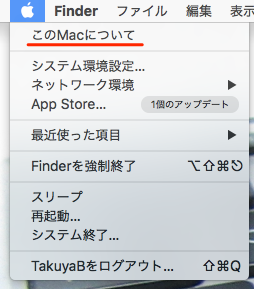
リンゴマークをクリックして『このMacについて』をクリックします。
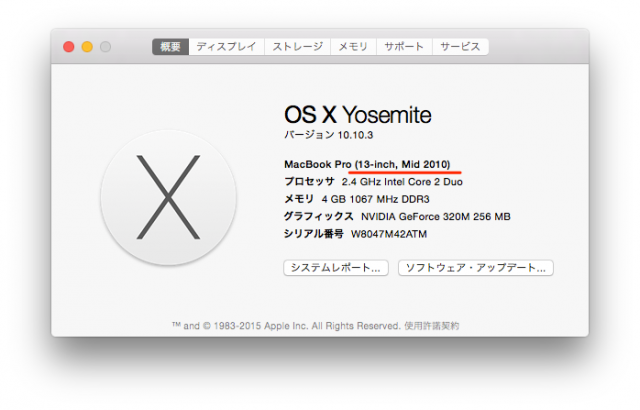
上の画像の赤線部分でモデルを把握することができます。モデルを把握したら、対応しているバッテリーを購入しましょう。
徹底解説!バッテリー交換手順!

バッテリーが届きました。早速、箱を開けてみましょう。

箱を開けると、まず2本のドライバーが入っています。

一方が+ドライバーで、もう一方が先端がY型のドライバーになっています。

バッテリーはこのような袋の中に入っています。取り出してみましょう。

ちゃんとバッテリーです。また保証書も同梱されていました。

それでは、実際のバッテリー交換の手順を説明していきます。
1. MacBookPro裏側のカバーを取り外す

私のMacBookProです。これをひっくり返します。

ここで、10個のネジを+ドライバーで外していきます。

私の場合、ネジが非常に固く苦労しました。また、同梱のドライバーは持ちての部分がプラスチックで滑ります。すべり止め付きの手袋などをあらかじめ用意しておくことをオススメします。

外したネジはバラバラにならないように並べておきましょう。

無事、カバーが外れました。ホコリが溜まり過ぎているのに驚きました。よく、ノーメンテで6年も持ちこたえたと思います。
2.古いバッテリーを外す

それでは、バッテリーを外していきましょう。上写真の赤枠の部分がバッテリーです。

バッテリーは2箇所がネジ止めされています。これは同梱されているY型ドライバーを使って外します。

ネジを外しました。中央の白いシールっぽいやつを引っ張ってバッテリーを外します。

このとき、この『警告:バッテリーを取り外さないでください。』シールがへばりついていることもあり、少し堅いです。


バッテリー本体を外せたら、最後にプラグを上向きに抜きましょう。
無事、古いバッテリーを取り外すことができました。後は逆の手順でバッテリーを取り付ければ良いのですが、念のために写真付きで説明します!
3.新しいバッテリーを取り付ける
まず、プラグを取り付けます。ですが、その前にバッテリーの3つの溝をツメに引っ掛けておきましょう。


先にプラグを取り付けるか、先に溝とツメを合わせておくか、正直どちらでもよいと思います。しかし、私はこちらの方が取り付けやすいと感じました。

プラグを置くまで差し込みます。

取り付け完了です。

Y型ドライバーを使って2箇所のネジを止めます。

最後にカバーをネジ止めしたら完了です。
スポンサーリンク
まとめ
今日は、MacBookProのバッテリー交換について話をしました。
バッテリー交換の作業は難しくありません。それにも関わらず、Appleで修理してもらうとなると、1万円を超えてしまいます。簡単な作業ですので、自分で交換する方が断然オススメです!